Steam是全球最大的数字发行平台之一,提供了大量的游戏和社区功能。然而,有时候我们在使用Steam的电脑版本时可能会遇到一些错误。本文将为您提供一些解决Steam电脑版本错误的有效方法。
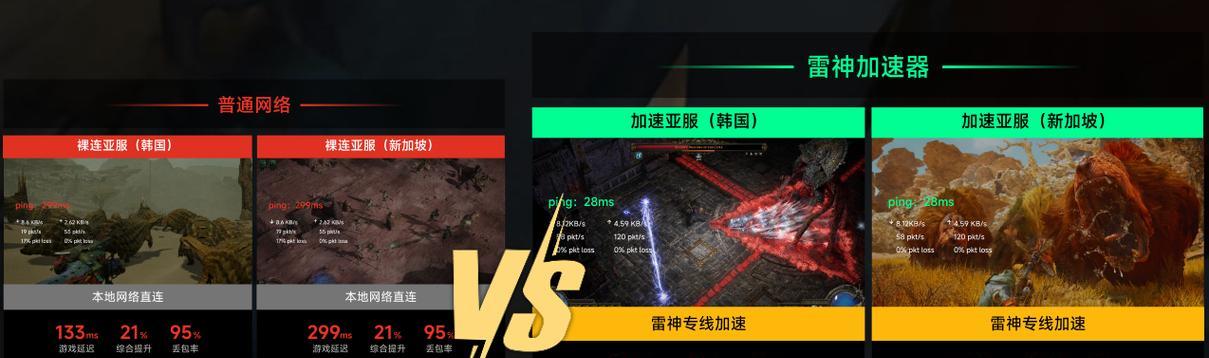
标题和
1.清理缓存文件:通过清理Steam客户端的缓存文件,可以解决部分电脑版本错误问题。打开Steam客户端,进入“设置”界面,点击“下载”选项卡,找到并点击“清空下载缓存”按钮。
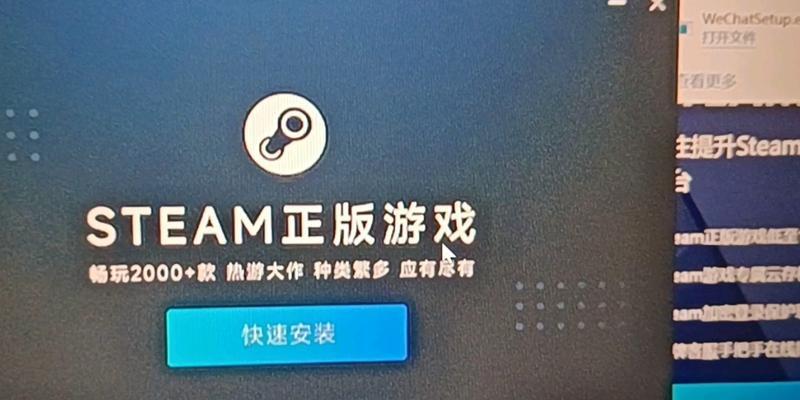
2.检查更新:确保您的Steam客户端和游戏都是最新版本。在Steam客户端左上角点击“Steam”菜单,选择“检查更新”来查看是否有可用的更新。
3.重新安装Steam:有时候Steam的核心文件可能会损坏导致出现错误。尝试重新安装Steam客户端来修复可能存在的问题。
4.关闭防火墙和杀毒软件:某些防火墙和杀毒软件可能会阻止Steam正常运行,导致错误发生。暂时关闭这些软件,然后再次尝试启动Steam。
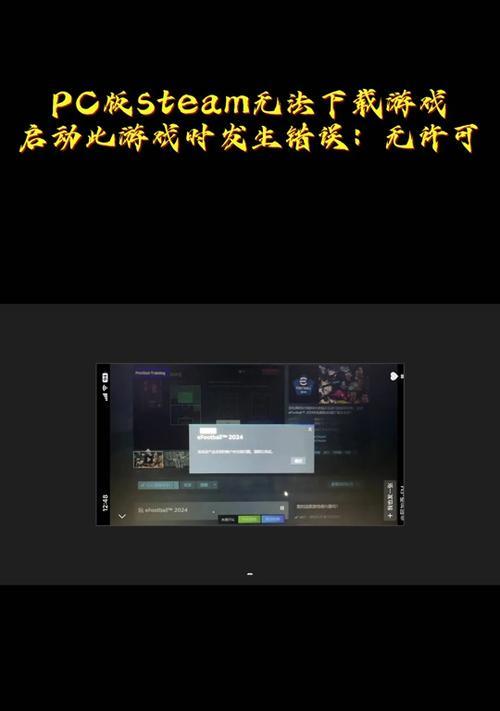
5.删除无用的游戏文件:有时候残留的游戏文件会导致Steam出现错误。通过进入Steam安装目录,删除与错误相关的游戏文件夹,然后重新启动Steam。
6.重置Internet连接:如果您的Internet连接出现问题,可能会导致Steam无法正常工作。尝试重置您的路由器或者重新连接到网络来解决问题。
7.清理注册表:通过使用Windows注册表编辑器,清理掉与Steam相关的注册表项,可以解决某些错误。请注意在操作前备份注册表,以免误操作导致其他问题。
8.更改下载服务器:有时候某个下载服务器可能会导致Steam下载或更新错误。在Steam客户端的“设置”界面中,选择“下载”选项卡,点击“更改下载区域”来切换到其他服务器。
9.检查硬件驱动程序:确保您的硬件驱动程序都是最新版本。前往硬件制造商的官方网站,下载并安装最新的驱动程序。
10.修复游戏文件:如果您遇到特定游戏出现错误,可以通过在Steam客户端中右键点击游戏并选择“属性”,进入“本地文件”选项卡,点击“验证游戏文件完整性”按钮来修复可能损坏的游戏文件。
11.检查系统要求:确保您的电脑满足游戏的最低系统要求。有时候错误可能是由于硬件不足引起的。
12.清理临时文件:通过清理临时文件夹可以释放磁盘空间,并有助于解决某些错误。打开“运行”窗口,输入“%temp%”并按回车键,然后删除所有临时文件。
13.检查网络连接:如果您的网络连接不稳定,Steam可能无法正常工作。尝试使用其他设备或者连接其他网络来判断问题是否出在您的网络上。
14.重启电脑:有时候错误可能只是暂时性的问题,通过重启电脑可以清除一些临时性的错误。
15.寻求专业帮助:如果上述方法都无法解决问题,建议您寻求Steam官方支持或者咨询专业技术人员的帮助,以获得更准确的解决方案。
在使用Steam电脑版本时,遇到错误是很常见的。但是,我们可以通过清理缓存、检查更新、重新安装、关闭防火墙、删除无用游戏文件等方法来解决这些问题。如果这些方法都不起作用,我们也可以尝试检查硬件驱动、修复游戏文件、清理临时文件等。最重要的是,如果所有方法都无效,我们应该向专业人员求助,以获得更准确的解决方案。


